
Bevezetés az AutoCAD-be
Az AutoCAD egy híres és népszerű számítógépes tervezőszoftver, amelyet építészek, belsőépítészek, mérnökök és grafikai tervezők használnak. A programot maga az Autodesk Company fejlesztette és értékesíti. Az AutoCAD tervrajzok, térképek, útjelző jelek, rajzok és más 2d modellek készítésére szolgál. A szoftver támogatja az API nyelvét módosítások és telepítés céljából. Ezek .NET, ObjectARX, Visual LISP és így tovább. Az AutoCAD mellett az AutoCAD Advance Steel, az AutoCAD Civil 3D, az AutoCAD Electrical, az AutoCAD Map3D és még sok más program is található. A nézetablakokat korábban vezették be az AutoCAD-ben, mint az Elrendezés opció.
Mi az elrendezés az AutoCAD-ben?
- Alapvetően az AutoCAD elrendezése egy 2d helyet képvisel, ahol a felhasználó képes meghatározni a rajztábla méretét, szerkeszteni a címblokkot, és egyszerre több objektum jelenetét is megnézheti.
- Az AutoCAD alkalmazásban a felhasználó hozzáférhető rajz létrehozásához, kétféle szóköz felhasználásával. A modelltér és az elrendezési tér. A modelltér a felhasználó által létrehozott 3D dimenziós objektumokból áll. A 2D dimenziós struktúrában történő megtekintéshez a felhasználónak az Elrendezés lapot kell használnia.
- Ez az elrendezés lap felhasználható a felhasználó által a modelltérben létrehozott 3d objektum 2d nézeteinek megtekintésére. A felhasználó annyi nézetet is hozzáadhat az elrendezéshez, és módosíthatja a lap méretét is. Az elrendezési teret papírtérnek is nevezik, és általában arra használják, hogy meghatározzák a létrehozott modell kisebb részleteit. Az elrendezés soha nem lehet 3D-s méretű, mivel csak olyan papírra hivatkozunk, amely a felhasználó különféle követelményeinek megfelelően megjeleníti és szerkeszti a modell különféle elemeit.
- Az elején a felhasználó elkezdi dolgozni azon a modellel, amely a 3D-s tér az objektumok rajzolásához. Lassan, hogy sokkal nagyobb és megfelelőbb perspektívát szerezzen, használjuk a menü Elrendezés lapját. Rajzok és tervrajzok készítéséhez nyomtatási célokra magát az Elrendezés lapot használjuk. Az Elrendezés fül módosíthatja a modell méretét, amely az elrendezési módhoz viszonyítva módosul. Az elrendezés panelen a lap egyik egységét vesszük tényleges távolságnak a lapon. Ezt az egységet megmérik és milliméterben vagy hüvelykben mérik.
- Az AutoCAD az elrendezések létrehozásához használt fontos parancsok közé tartozik a PLOT, VPORTS, LAYOUT, MODEL, VPMIN, PAGESETUP és így tovább.
Elrendezés létrehozása az AutoCAD-ben
Kérjük, olvassa el az alábbi lépéseket az Elrendezések létrehozásához az Autocadban.
1. lépés: Egy új projekt elindításához nyissa meg az AutoCAD alkalmazást.
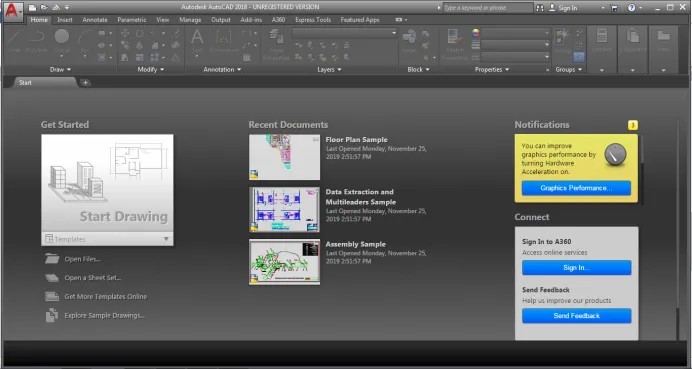
2. lépés: Kattintson az interfész bal oldalán lévő új gombra.

3. lépés: Meg fog jelenni a megnyíló sablonok nevű párbeszédpanel. Válassza ki a sablonokat a mezőben található listából

Amint kiválasztjuk a sablont, egy képernyő aktívvá válik. A képernyőn a modellek, az 1. elrendezés és az 2. elrendezés opciókat láthatjuk az interfész alján.

4. lépés: 3D objektum létrehozásához maradjon csak a MODEL szóközben. Kattintson a Kör eszközre a Rajzolás panelen, és hozzon létre egy kört az alábbi ábra szerint.
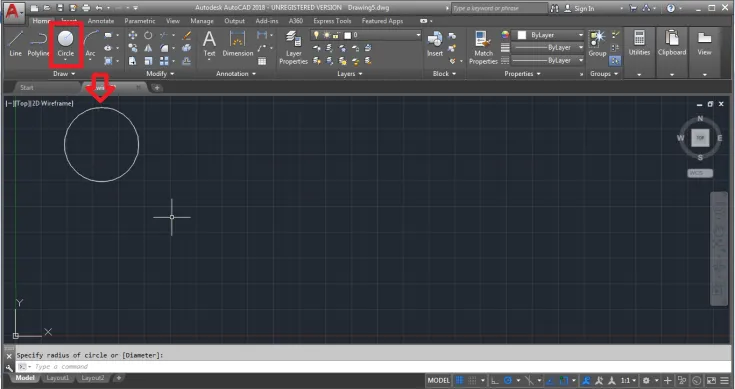
5. lépés: Most kattintson a vonallánc eszközre, és hozzon létre egy véletlenszerű objektumot az alábbi ábra szerint.

6. lépés: Most láthatjuk az 1. és 2. elrendezést az oldal alján. Az Elrendezés hozzáadásához kattintson a végén található + jelre. Vagy kattintson a jobb gombbal a 2. elrendezésre, és válassza az Új elrendezés lehetőséget


7. lépés: Új 3. elrendezés kerül hozzáadásra. Nevezze át a 3. elrendezést a végleges elrendezéshez, kattintson jobb egérgombbal.
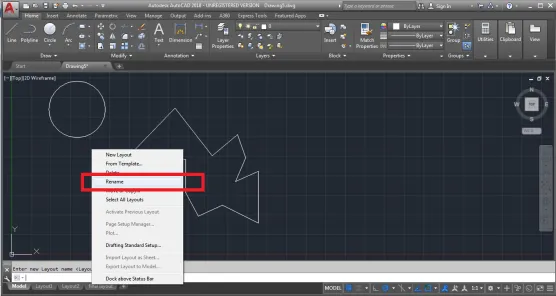
A Model Space-ben létrehozott modellek az Elrendezés térben is megjelennek. De rajzként lesz látható a felhasználó számára.
8. lépés: Az oldalméret beállításához kattintson a jobb egérgombbal a Végleges elrendezés elemre, és válassza a PAGE SETUP MANAGER menüpontot.
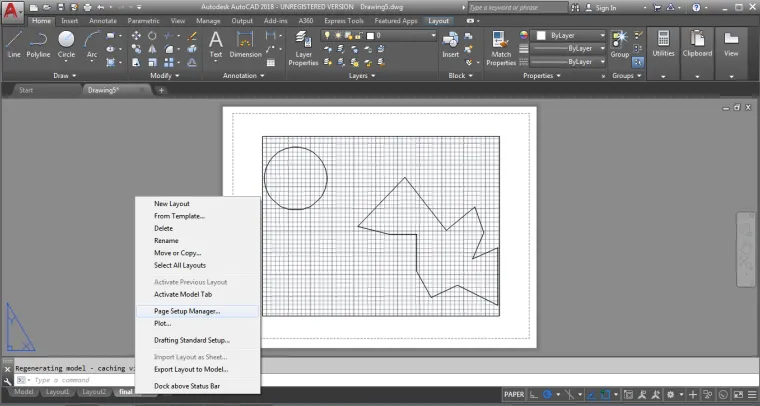
Lásd az alábbi kép változásait.

A beállításokat és a tulajdonságokat a párbeszédpanelen módosíthatja. Hasonlóképpen szerkeszthetjük a többi elrendezési teret, megváltoztathatjuk és hozzáadhatjuk a cím nevét is.
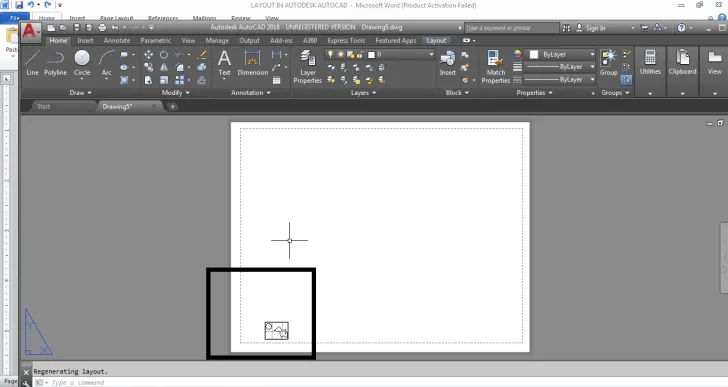
Az oldal beállításához szükséges a létrehozott 3D-s modell különböző nézeteinek megtekintése.
A szoftverben található Layout fül nagyon hasznos szolgáltatás, amelyet a felhasználók többnyire különböző célokra használnak. Az elrendezés fül könnyen vezérelhető, és a kommentárok méretezését is főként az elrendezési térben használhatjuk. Az elrendezés fül az objektum stílusának módosítására is használható. A modell létrehozása után nagyon nehéz lesz méreteket és stílusokat adni az objektumnak. Ezt könnyen el lehet érni a Layout hely felhasználásával a szoftverben.
Következtetés
Olyan, mintha valamit létrehozunk a Max-on, ugyanazt látjuk különböző nézetablakok segítségével az objektum kialakításának módosítására és módosítására. Ugyanazt a technikát használva, az AutoCAD két különböző teret használ a struktúrák eltérő létrehozására és megtekintésére. Van egy objektum, és láthatjuk és ábrázolhatjuk, hogy egy objektum 10 különféle módon jelenik meg az Elrendezés lapon. Az építészek és a tervezők ezt a teret hasznosnak és hasznosnak találják rajzok és nyomatok készítésében. Sőt, ezt az elrendezési helyet nemrégiben adták hozzá a programhoz, és azóta ösztönözte az AutoCAD használatát is.
Ajánlott cikkek
Ez az útmutató az AutoCAD elrendezéséhez. Itt az Autocad bevezetése és az AutoCAD elrendezéseinek elkészítésének módja, valamint az AutoCAD által az Elrendezések létrehozásához használt parancsok kerülnek ismertetésre. Megnézheti más kapcsolódó cikkeket is, ha többet szeretne megtudni -
- Az AutoCAD használatának előnyei
- Melyek a különféle AutoCAD eszközök?
- Ismerje meg az alapvető AutoCAD parancsokat
- Az AutoCAD jellemzői és alkalmazásai